
在 PC 上從 iTunes Store 租借電影
你可以租借並在你的電腦、iPhone、iPad 或 iPod 上播放 iTunes Store 的電影。如果你擁有 Apple TV,便可用其來租借項目並在家庭劇院系統上進行播放。
只要租借尚未到期,你也可以直接將租借的電影下載到任何授權的電腦或裝置,包括你已經開始觀看的電影。
從 iTunes Store 租借項目
在 PC 上的 iTunes App
 中,從左上角的快顯功能表中選擇「電影」,然後按一下「商店」。
中,從左上角的快顯功能表中選擇「電影」,然後按一下「商店」。按一下 iTunes 視窗右上角的搜尋欄位,並輸入字詞。
輸入文字內容時,iTunes 會顯示符合你搜尋文字的項目清單。
若要選擇搜尋的位置,請按一下搜尋結果右上角的「商店」。
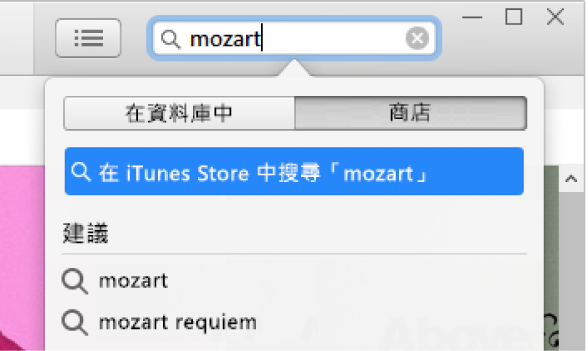
按下 Enter 鍵。
你的搜尋結果會顯示在 iTunes 視窗中。
【注意】除了在 iTunes Store 中搜尋以外,你可以瀏覽:按一下「商店」,在視窗中查看不同類別,然後選取一個項目。
選擇你要租借的電影。
按一下「租借」按鈕(如果沒看到此按鈕,則此項目不開放租借)。
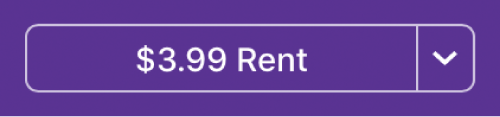
影片即會下載到你的 iTunes 資料庫。影片將在租借後 30 天或觀看後 48 小時到期(以先到者為準)。過期的影片將自動刪除。
【注意】所示價格僅供參考。實際價格與貨幣會依項目以及國家或地區而有所不同。
將租借的項目從 iTunes 資料庫傳送到 iPhone、iPad、iPod touch 或 Apple TV
除了從 iTunes Store 直接下載租借的電影到裝置以外,若你的 iPhone、iPad、iPod touch 或 Apple TV 可以播放租借的項目,則你也可以將電影從電腦傳輸到這些裝置。若你想要在裝置上觀看電影,但沒有連接網際網路時,此方法相當實用。
若你有 iPhone 3GS(或更早機型)或 iPod touch(第三代或更早機型),你也可以將租借項目從裝置傳送到電腦上。
將裝置連接到電腦。
在 PC 上的 iTunes App
 中,按一下 iTunes 視窗左上方附近的「裝置」按鈕。
中,按一下 iTunes 視窗左上方附近的「裝置」按鈕。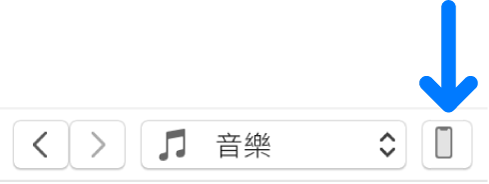
按一下「影片」。
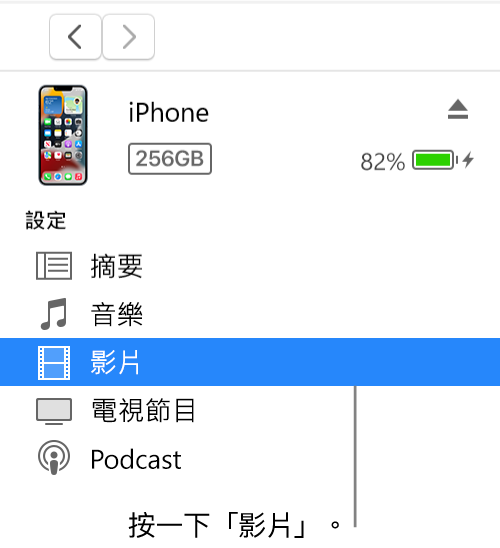
選擇租借的項目,然後按一下「移動」。
【注意】iTunes Store 中的部分電影可以 HD 畫質的格式租借。你只可以將 HD 的租借項目傳送到可顯示 HD 內容的 iOS 或 iPadOS 裝置裡。
如需瞭解如何在裝置上租借電影,請參閱 iPhone、iPad 或 iPod touch 的使用手冊。若裝置並非使用最新版 iOS 或 iPadOS,請從「Apple 支援服務手冊」網站取得使用手冊。
【注意】在美國租借需遵守這些條款。租借條款依據國家或地區而有所不同。